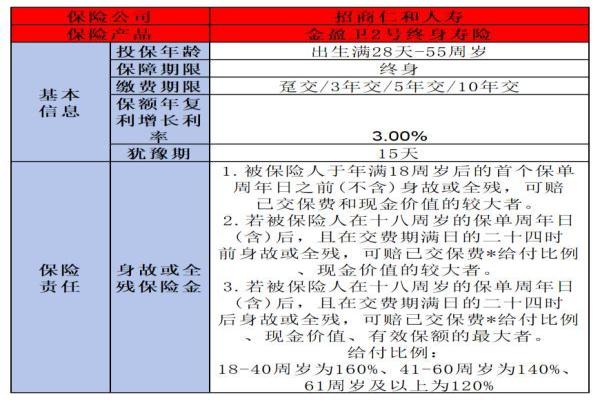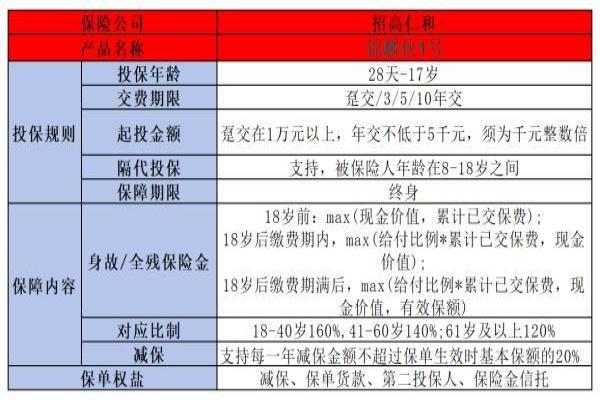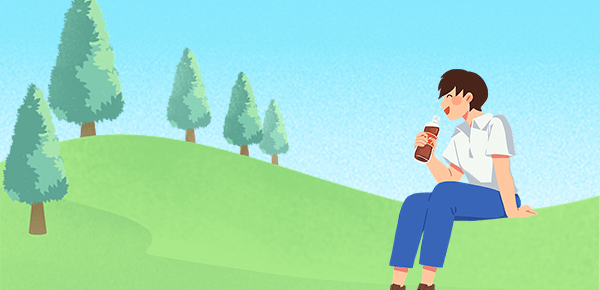在使用win10系统的过程中,我们经常需要为win10系统的百度浏览器设置翻译插件。
很多不熟悉电脑的朋友不知道win10系统百度浏览器安装的翻译插件怎么设置。其实win10系统百度浏览器安装翻译插件的操作方法很简单。下面我们一起来看看具体的操作方法,希望你会喜欢。
如何使用Win10百度浏览器中的翻译功能;
1.打开百度浏览器,点击右上角应用中心的logo。
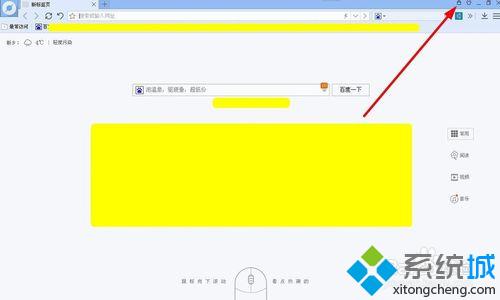
2.单击实用程序。
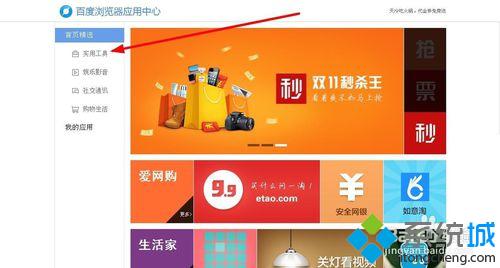
3.找到百度翻译,点击安装。
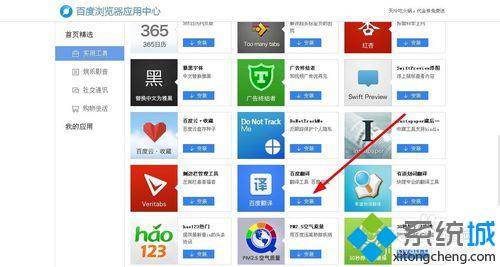
4.单击确定。
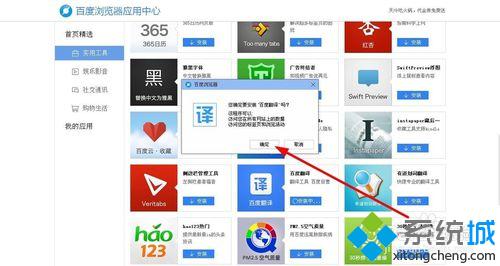
5.此时,在百度浏览器的扩展区,可以找到百度翻译。点击它。
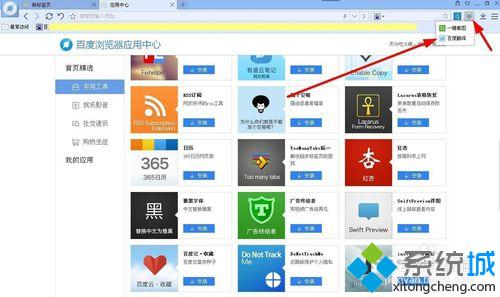
6.选择要翻译的目标语言,然后将句子粘贴到输入框中。
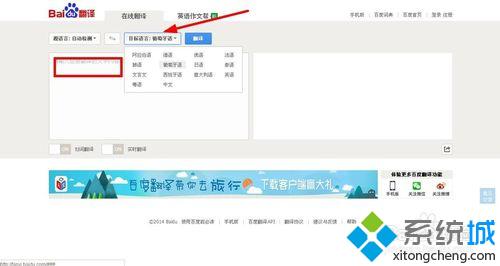
7.单击“翻译”在右侧空白处查看翻译结果。
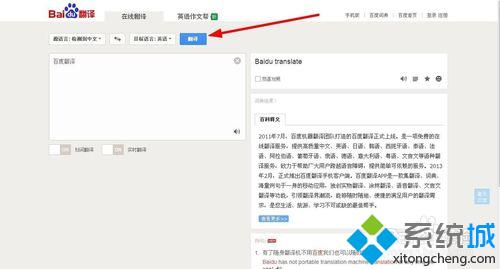
8.当你在浏览网页的时候,你也可以翻译。选择你要翻译的句子,点击右键,然后选择百度翻译。
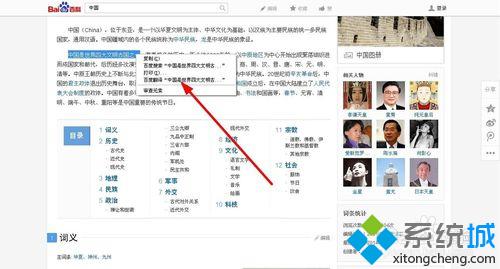
9.立即获得翻译结果。
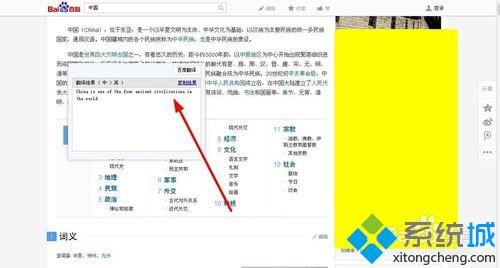
以上内容是关于Win10系统中百度浏览器翻译功能的使用。不知道大家有没有学过。如果你遇到了这样的问题,可以参考边肖介绍的方法,自己尝试一下。希望你能帮到大家。解决问题,
谢谢大家!了解更多教程信息,关注我们的系统世界网站~ ~ ~